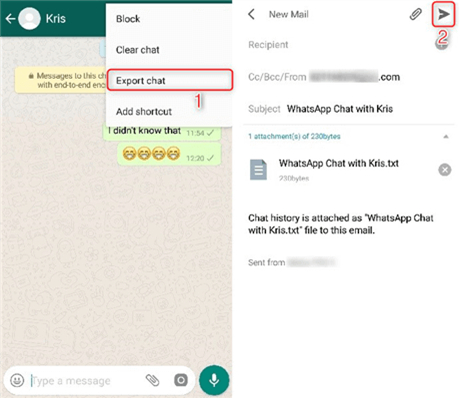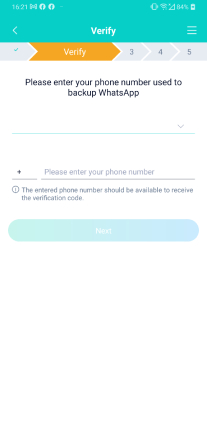Memindahkan WhatsApp daripada Android ke iPhone 14
oleh Dzafri Ahmad Dikemas kini pada 11-04-2022 / Dikemas kini untuk iPhone 14
iPhone 14 akhirnya sudah dapat diakses oleh orang ramai. Dan dengan ini, muncul masalah bagaimana nak pindah data dari peranti lama ke iPhone baru.
Jika anda guna WhatsApp untuk komunikasi harian anda, anda tahu proses permindahan data WhatsApp daripada Android ke iPhone 14 agak mencabarkan. Tetapi, anda mungkin tidak tahu tentang perkara ini, Meta sudah lancarkan cara penyelesaian rasmi untuk pindah data anda antara peranti Android dan iOS.
Jika anda menghadapi masalah di mana anda tidak dapat cari cara untuk buat pemindahan data, artikel ini akan bantu anda.
Berikut ialah semua perkara yang anda perlu tahu.
- Top 1: Pindah Data WhatsApp daripada Android ke iPhone dengan Move to iOS
- Top 2: Pindah Mesej WhatsApp daripada Android ke iPhone 14 Melalui Google Drive
- Top 3: Pindah Data WhatsApp dari Android ke iPhone 14 tanpa Kehilangan Data [Disyorkan]
- Top 4: Pindah data WhatsApp daripada Android ke iPhone 14 dengan E-mel
- Top 5: Pindah WhatsApp daripada Android ke iPhone 14 tanpa Komputer
- Tip: Boleh tak saya Pindah WhatsApp daripada Android ke iPhone dengan fungsi Sandaran?
| FUNGSI | Move to iOS | iCareFone Transfer | |
|---|---|---|---|
| Jangan Padamkan Data iPhone | |||
| Pindahkan Jenis Data Khusus | |||
| Kadar Kejayaan | Rendah | Tinggi | Tinggi |
| Kelajuan Pemindahan | Perlahan | Perlahan | Cepat |
| Masa Diperlukan | 30 Minit | 10-30 minit | 6-10 minit |
| IOS yang disokong | iOS 15.5 atau ke atas | Sokong semua versi iOS | Sokong semua versi iOS |
Bacaan berkaitan Tidak Dapat Memindahkan Data iPhone.
Top 1: Pindah Data WhatsApp daripada Android ke iPhone dengan Move to iOS
Seperti yang disebut sebelum ini, Meta telah memperkenalkan cara untuk pindah data WhatsApp dari Android ke iPhone secara percuma — Move to iOS, dan bahagian ini kita akan bincang tentang ini.
Tetapi, sila ambil perhatian bahawa kaedah ini hanya boleh diguna jika anda setup iPhone yang baru. Jika anda telah mula guna iPhone anda, anda perlu set semula dan setup semula. Jika cara ini tak sesuai anda, kami sarankan anda melangkau bahagian ini dan cuba kaedah ketiga.
Tetapi, jika anda sudah bersedia untuk setup peranti baru anda, berikut ialah langkah terperinci.
- Pastikan aplikasi WhatsApp anda dalam telefon Android dan iPhone ialah versi terkini.
- Muat turun aplikasi Move to iOS pada peranti Android anda daripada Play Store.
- Set semula iPhone, kemudian sambungkan kedua-dua peranti anda ke rangkaian WiFi yang sama.
- Buka aplikasi Move to iOS dan ikut arahan.
Salin kod yang dipaparkan pada iPhone anda dan masukkan dalam aplikasi Move to iOS apabila diarah.

- Pada skrin Pemindahan Data, tekan WhatsApp dan tekan Mula.
- Ikut arahan pada skrin dan lengkapkan proses.
- Pasang WhatsApp daripada App Store dan setup dengan nombor telefon yang sama — dan anda akan pulih balik semua rekod sembang anda.
Top 2: Pindah Mesej WhatsApp daripada Android ke iPhone 14 Melalui Google Drive
Jika anda ingin pindah data WhatsApp daripada Android ke iPhone 14 menggunakan Google Drive, harap maaf.Kerana anda hanya boleh pulihkan data sandaran Google Drive ke telefon Android lain, bukan iPhone.
Walau bagaimanapun, Tenorshare iCareFone Transfer benarkan anda untuk memuat turun sandaran Google Drive anda dan pulih balik pada iPhone 14 baru anda secara manual.
Berikut ialah cara untuk pindah mesej WhatsApp dari Android ke iPhone menggunakan Google Drive:
Muat turun dan pasang Tenorshare iCareFone Transfer ke komputer anda dan bukanya. Sambungkan iPhone anda ke komputer menggunakan kabel USB.

Sandarkan WhatsApp anda ke Google Drive pada telefon Android anda. Pilih tab Sandaran dari tetingkap kiri, kemudian pilih Daripada Google Drive dari bar bahagian atas. Tekan Sandar Sekarang.

Log masuk ke Akaun Google anda.

Pilih fail sandaran terkini, dan tekan Sambung.

Pilih Pulihkan ke iOS dari 3 butang yang dipapar di bahagian bawah.

Log masuk ke WhatsApp pada iPhone 14 terbaru anda dengan nombor yang sama dan tunggu sehingga proses pemindahan selesai.

Dah siap. Anda telah berjaya pulihkan sandaran Google Drive ke iPhone 14.

Top 3: Pindah Data WhatsApp dari Android ke iPhone 14 tanpa Kehilangan Data
Jika cara yang ditunjuk di atas terlalu rumit untuk anda, kami ada ara yang mudah.
Anda boleh guna iCareFone Transfer untuk pindah mesej WhatsApp daripada Android ke iPhone 14 secara ringkas. Ia merupakan alat pemindahan, sandaran dan pemulihan data WhatsApp/GBWhatsApp/WhatsApp Business yang popular. iCareFone Transfer juga menjamin keselamatan data dan privasi yang sempurna.
Ia hanya perlu guna masa beberapa minit! Berikut ialah cara penggunaan.
Muat turun dan pasang iCareFone Transfer pada komputer anda. Sambungkan kedua-dua peranti, telefon pintar Android lama anda dan iPhone 14 baru anda pada komputer. Pilih ikon WhatsApp.

Klik butang "Pemindahan" di bahagian bawah, dan klik "Teruskan" untuk mengesahkan.

Buka aplikasi WhatsApp pada peranti Android lama anda, pergi ke Tetapan > Sembang > Sandaran Sembang — dan buat sandaran baharu serta-merta.

Sistem akan mula mendapatkan data WhatsApp daripada peranti Android anda. Harap bersabar sementara ia berlaku.

iCareFone Transfer mungkin meminta anda memilih jenis data WhatsApp yang diperlukan untuk dipindahkan.

Kini, data WhatsApp anda akan dipindahkan ke iPhone 14 baru anda secara automatik.

Dalam beberapa saat, data WhatsApp anda telah berjaya dipindahkan ke iPhone 14 baru anda.

Top 4: Pindah data WhatsApp daripada Android ke iPhone 14 dengan E-mel [PERCUMA]
Ada lagi kaedah lain untuk pindah WhatsApp daripada Android ke iPhone 13 atau 14 — dan ini melibatkan proses pengeksportan rekod sembang dalam fail teks dan hantarnya melalui e-mel ke iPhone baru anda.
Tetapi — sila ambil perhatian bahawa kaedah ini sangat terbatas dan hanya boleh hantar fail teks. Anda tidak akan dapat pulih semula rekod sembang ke dalam aplikasi WhatsApp anda pada iPhone baru.
Cara ditunjuk dibawah.
- Buka WhatsApp pada telefon lama anda dan buka rekod sembang yang anda ingin eksport.
Tekan 3 titik di penjuru kanan sebelah atas, kemudian tekan Lagi > Eksport sembang.

- Pilih sama ada anda mahu memasukkan media.
- Pilih Gmail dan masukkan alamat e-mel anda sendiri dan hantarkannya.
- Kini, anda akan dapat memuat turun fail dan membaca mesej anda atau melihat media pada iPhone baharu anda.
Kini anda tahu cara memindahkan mesej WhatsApp daripada Android ke iPhone secara percuma.
Top 5: Pindah WhatsApp daripada Android ke iPhone 14 tanpa Komputer
Jika anda tertanya-tanya sama ada terdapat cara yang lebih mudah untuk memindahkan WhatsApp daripada Android ke iPhone 14 tanpa komputer selain daripada langkah rasmi kepada penyelesaian ios (yang memakan masa), nasib baik, ada satu.
Apl iCareFone Transfer to iPhone membolehkan anda mengalihkan sembang anda dengan mudah ke iPhone 14 baharu tanpa PC.
Berikut ialah cara penggunaan.
Muat turun aplikasi daripada Google Play Android anda dan lancarkannya.

Pilih Android ke iOS, kemudian sambung kedua-dua peranti guna Kabel OTG USB.

Mengesahkan akaun anda dengan masukkan butiran akaun anda.

Tunggu aplikasi untuk buat pengesahan, kemudian pilih data yang anda ingin pindah.

Tunggu sehingga proses pemindahan selesai, dan anda sudah siap.

Panduan Video untuk anda:
Tip: Boleh tak saya Pindah WhatsApp daripada Android ke iPhone dengan fungsi Sandaran?
Tak boleh.
Satu-satunya kaedah rasmi untuk pindah rekod sembang ialah guna aplikasi Move to iOS dan set semula iPhone anda. Tetapi pada peringkat ini anda patut sudah tahu Tenorshare iCareFone Transfer lebih berkesan.
Kesimpulan
Ini ialah semua cara yang anda boleh guna — kini anda sudah tahu semua tentang pemindahan Android ke iOS WhatsApp.
Jika anda tidak mahu bersusah-susah dan hanya mahu guna kaedah yang paling sesuai untuk proses ini, Tenorshare iCareFone Transfer ialah cara yang terbaik.
- Pindahan WhatsApp dari iPhone 14 ke Android secara fleksibel;
- Pindahan WhatsApp dari iPhone ke iPhone 14 secara fleksibel;
- Sandaran iPhone WhatsApp ke PC/Mac Dengan Bebas dan Mudah;
- Pulihkan Sandaran WhatsApp ke iPhone, iPad, Android;